Synchronisation de données EOM vers EMM
Enrichissez votre analyse énergétique globale en synchronisant les données clés de votre plateforme EOM vers votre plateforme EMM.
Introduction
Afin d'obtenir une vue d'ensemble de vos sites, vous pouvez avoir besoin de rassembler les données ciblées de chaque site vers une plateforme de vue d'ensemble. La fonction de synchronisation des données vous permet de synchroniser les données depuis votre plateforme Energy Optimization (EOM) vers votre plateforme Energy Management (EMM).
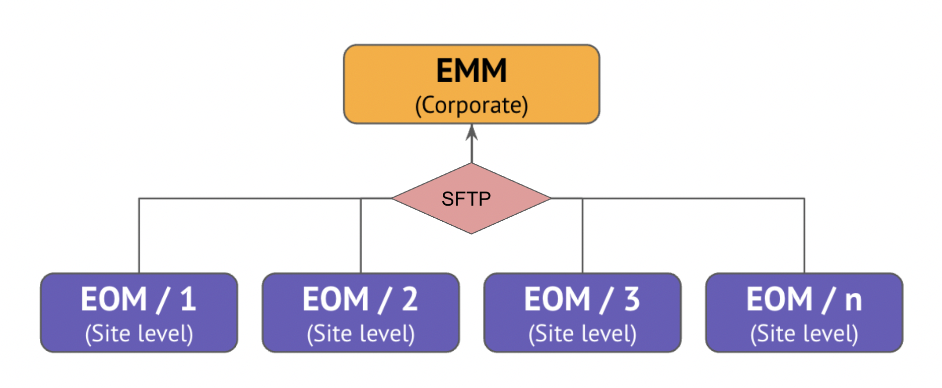
Pour accéder à cette fonctionnalité Synchronisation des données, demandez à votre chef de projet METRON de mettre à jour vos droits avec le Corporate sync manager Group.
- Benchmarker chaque site spécifique (usines industrielles ou agricoles, hôpitaux, infrastructures urbaines, écoles, aéroports...)
- Contrôler les performances des sites à un niveau macro
- Gérer les coûts énergétiques des différents sites
- Prévoir les achats d'énergie
- Suivre les émissions de CO2 à l'échelle mondiale
- Spécifications des tags
II- Spécifications sur les données qui peuvent être synchronisées
| 📈 Types de série/tags pouvant être synchronisées | 🔁 Solution de contournement | |
| Séries qualifiées | OUI ✅ | Aucune |
| Séries calculées (Intervalle de calcul fixe) | OUI ✅ | Aucune |
|
Modèles de Data Science |
OUI ✅ | Aucune |
| Séries calculées (Intervalle de calcul non fixe) | NON ❌ | Synchroniser les séries qualifiées de base puis recréer les séries calculées dans l'EMM |
| Série brutes | NON ❌ | Aucune |
| 🔁 Solution de contournement | ||
| Float dynamic type | OUI ✅ | Aucune |
| String dynamic type | NON ❌ | Aucune |
| Boolean dynamic type | NON ❌ | Aucune |
💡Pre-requis :
Afin de procéder à la synchronisation, chaque tag doit être préalablement qualifié dans EOM avec :
- Un réseau
- Une propriété
- Une Unité
- Un type de capteur*
* NB : Le type de capteur est automatiquement défini lorsqu'une propriété et une unité ont été déclarées dans le formulaire de qualification.
⚠️ Limite de données synchronisés :
Afin d'éviter toute surcharge de votre plateforme EMM, le nombre de tag que vous pouvez synchroniser est limité de 50 à 100 données par EOM.
Si cette limite pose problème, veuillez contacter votre chef de projet METRON.
📏 Granularité des données
Lors du processus de synchronisation d'une série/tag, vous devez choisir une granularité :
- 10 minutes
- 1 heure
- 1 jour
⚙️ Agrégation des données de EOM à EMM
Pendant le processus de synchronisation, les données seront automatiquement agrégées comme suit :
| Si le type de capteur de la donnée dans EOM est : | La méthode de calcul pour l'agrégation sera : | L'agrégation affichée dans EMM est : |
| INCRÉMENTALE | LAST / DERNIÈRE | SOMME |
| QUANTITÉ | SOMME | SOMME |
| CONTINUE | MOYENNE PONDÉRÉE | AVGPROP (code EMM pour moyenne pondérée) |
🔁 Mises à jour des données synchronisées dans l'EMM
- Chaque série/tag synchronisée sera mise à jour dans EMM une fois par jour à 8 heures.
- Chaque série/tag synchronisée sera mise à jour sur les 40 derniers jours glissants.
🕰️ Historique étendu des données des tags/séries sélectionnées

- Données en temps réel
Les données sont recalculées sur les 40 derniers jours glissants afin de garantir des données les plus précises possibles. Ces 40 jours glissants + le jour présent sont ceux qui sont envoyés chaque jour pour assurer la synchronisation en "temps réel". - Historique étendu
L'historique étendu est généré et envoyé automatiquement de EOM à EMM lorsque l'utilisateur synchronise une donnée.- Durée maximale de l'historique étendu :
Cet historique couvre un maximum de 5 ans dans le passé si les données existent jusqu'à cette date. - Granularité de l'historique étendu :
- Si l'utilisateur choisit de synchroniser avec une granularité de 10 MIN, la granularité de l'historique étendu est de 1 HEURE.
- Si l'utilisateur choisit de se synchroniser avec une granularité de 1 HEURE, la granularité de l'historique étendu est de 1 HEURE.
- Si l'utilisateur choisit de se synchroniser avec une granularité de 1 JOUR, la granularité de l'historique étendu est de 1 JOUR. - Délai de synchronisation pour l'historique étendu :
Lors de la génération d'un historique étendu et de sa synchronisation, le délai de synchronisation de toutes les informations peut être augmenté.
- Durée maximale de l'historique étendu :
III- Processus de synchronisation étape par étape
1) Mise en place du SFTP
Avant de commencer un processus de synchronisation de votre EOM vers votre plateforme EMM, une connexion SFTP est nécessaire. Pour ce faire, veuillez contacter votre chef de projet METRON.
2) Sélectionnez les tags/série que vous souhaitez synchroniser
Dans l'espace de travail Data Source, définissez les tags/séries que vous souhaitez synchroniser entre EOM et EMM.
Il peut être utile de changer leur nom et de définir un préfixe comme "SyncEMM" + "Data name" pour les retrouver plus rapidement.
3) Vérifier la qualification des tags/séries sélectionnées
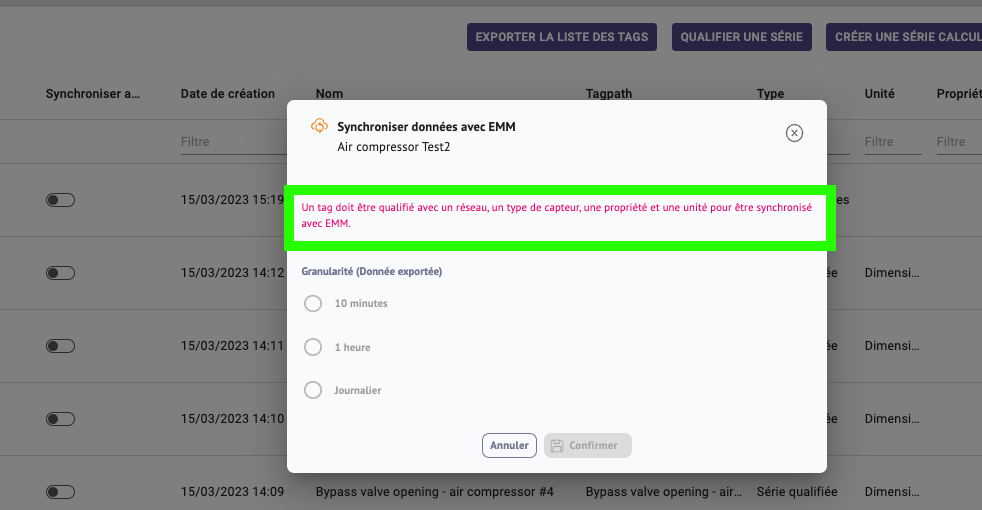
Assurez-vous que vos tags/série sont correctement qualifiées :
a- Nous vous conseillons de bien définir le "Nom" de la série afin d'avoir le contexte du capteur.
Ex : Sitename Area SubArea Asset Description
b- Définissez un réseau, une propriété, une unité et un type de capteur pour chaque série/tag que vous souhaitez synchroniser.
4) Synchronisez chaque série une par une.
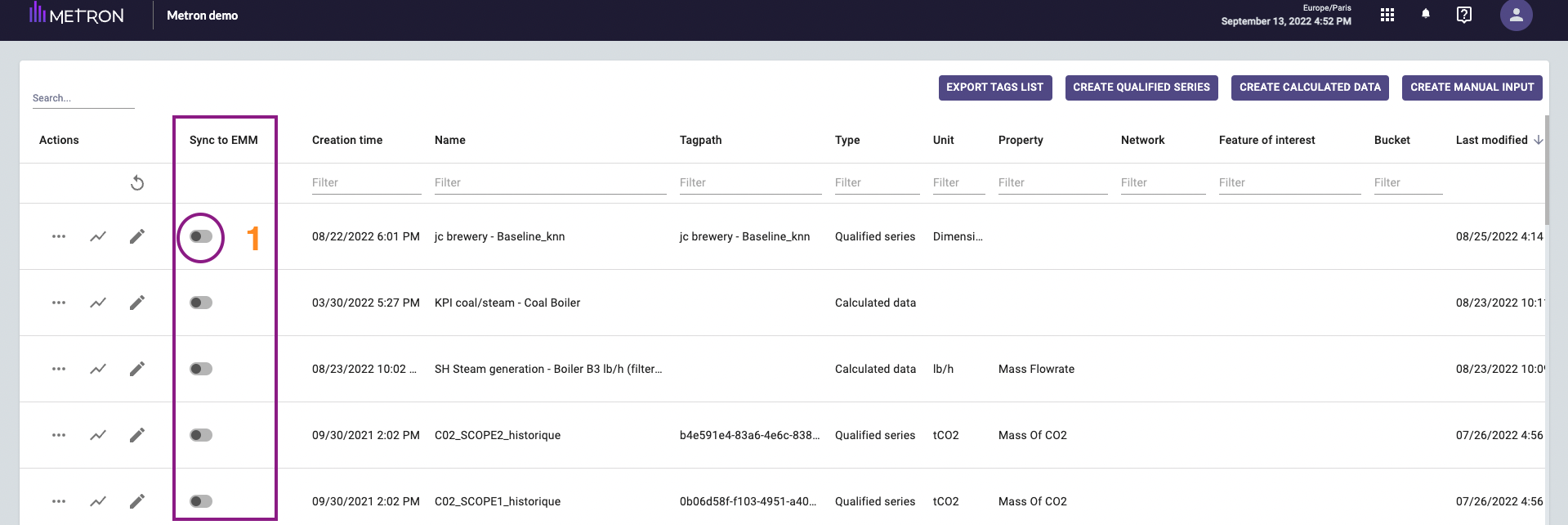
Activer le bouton 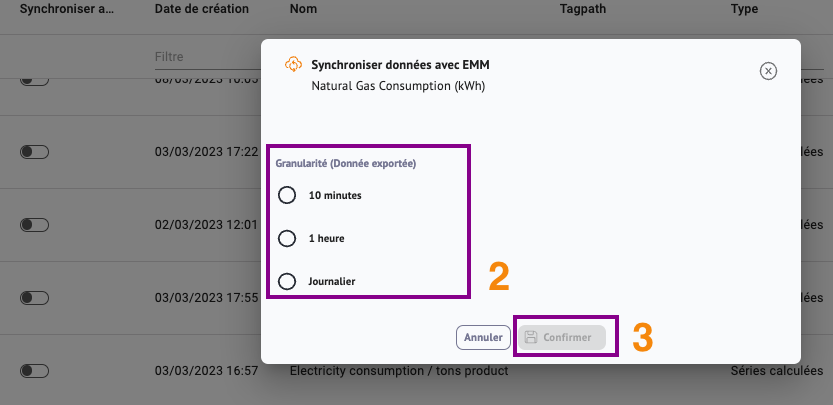
Attendez que les séries soient entièrement synchronisés avec EMM (cela peut prendre jusqu'à quelques jours).
5) Retrouvez vos données dans EMM
Dans le panneau INFRASTRUCTURE, vous trouverez vos compteurs synchronisés dans "Orphan meters" :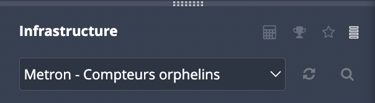
Pour définir une hiérarchie / organisation des compteurs dans EMM : dans le panneau ANALYSE, allez dans Configuration du site (Site Setup) puis dans Configuration de l'arborescence (Treeview Set up) :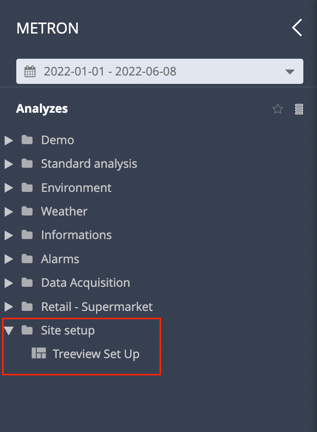
Suivez les étapes dans les conteneurs violets pour chaque onglet : Création de la structure & Configuration des compteurs : 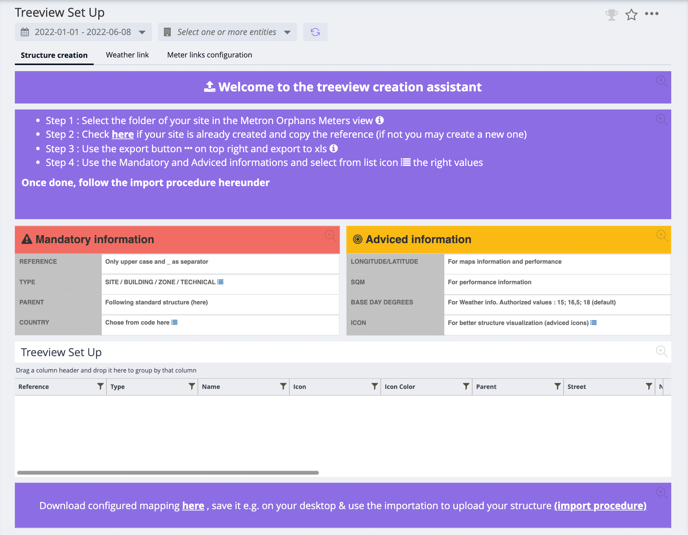
Vous pouvez demander de l'aide à votre chef de projet METRON.
IV) Autres actions
1) 🚥 Vérifier si un tag/ une série est synchronisée
- Allez dans l'espace de travail Source de données de votre plateforme EOM.
- Si vous avez les droits pour la synchronisation des données, vous verrez une colonne "Sync to EMM"
- Si la case est cochée, votre série/tag est synchronisée avec EMM.
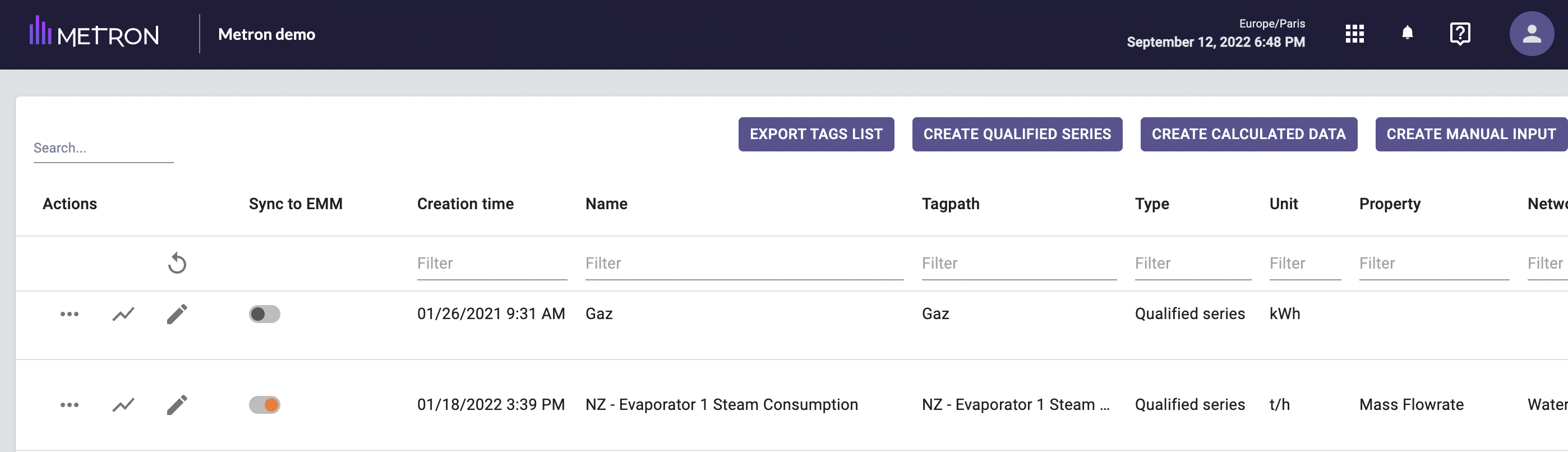
Ex : sur l'image ci-dessous, la série qualifiée "NZ- Evaporator 1 Steam Consumption" est synchronisée avec l'EMM.
2) ❌ Désynchroniser un tag/série
- Allez dans l'espace de travail Data Source de votre plateforme EOM
- Dans la colonne "Sync to EMM", désactivez la bascule de synchronisation.

3) ✏️ Modifier une série/tag synchronisée
- Allez dans l'espace de travail Source de données de votre plateforme EOM
- Dans la colonne "Sync to EMM", désactivez le bouton de synchronisation.
- Modifier la série/tag sur EOM
- Supprimer le compteur dans l'EMM (si vous avez besoin d'aide, demandez à votre gestionnaire de projet METRON).
- Synchroniser à nouveau le tag en activant la case à cocher de synchronisation.
Si vous avez besoin d'éditer une étiquette synchronisée mais que vous n'avez pas les droits pour la synchronisation des données, veuillez demander aux membres de votre équipe.